फोटोर बैकग्राउंड रिमूवर समीक्षा: क्या यह उपयोगी है
पहले के दिनों में, बैकग्राउंड इमेज हटाना कभी इतना आसान नहीं था। विषय को बैकग्राउंड से मैन्युअल रूप से अलग करने के लिए उच्च-स्तरीय सॉफ़्टवेयर और तकनीकी विशेषज्ञता की आवश्यकता होती है। हालाँकि, प्रौद्योगिकी में प्रगति के साथ, जैसे उपकरण फोटोर बैकग्राउंड रिमूवर इस प्रक्रिया को और भी आसान बना दिया है। अब, कोई भी व्यक्ति कुछ ही क्लिक से बैकग्राउंड हटा सकता है। इस पोस्ट में, हम आपको Fotor से परिचित कराएँगे, जो बैकग्राउंड हटाने के लिए एक बेहतरीन प्लैटफ़ॉर्म है। हम इस बारे में जानकारी देंगे कि यह टूल आपके लिए क्या कर सकता है।
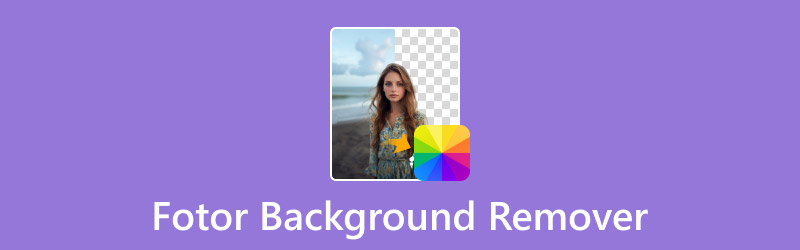
पृष्ठ सामग्री
भाग 1. फोटोर बैकग्राउंड रिमूवर क्या है
पहले, आइए हम आपको Fotor Background Remover के बारे में संक्षिप्त जानकारी देते हैं। यह एक इंटरनेट-आधारित टूल है जो बैकग्राउंड इमेज को हटाने के लिए बनाया गया है, जिससे आप पृष्ठभूमि को पारदर्शी बनाएंसबसे अच्छी बात यह है कि यह पूरी तरह से स्वचालित है, जिससे प्रक्रिया तेज़ और आसान हो जाती है। यह विषय को उसकी पृष्ठभूमि से अलग कर देता है, जिससे इसे हटाने की कोई मैन्युअल प्रक्रिया की आवश्यकता नहीं होती।
इसके अलावा, Fotor इमेज को साफ़ बैकग्राउंड के साथ सेव करने या इसे नए बैकग्राउंड से बदलने का विकल्प प्रदान करता है। यह सैकड़ों बिल्ट-इन टेम्प्लेट, 16 AI बैकग्राउंड प्रीसेट, एक हेक्स कलर पिकर और यहां तक कि एक नया बैकग्राउंड बनाने की सुविधा भी प्रदान करता है। इसके अलावा, इसमें आपकी इमेज में रचनात्मकता जोड़ने के लिए एक ब्लर बैकग्राउंड फीचर भी शामिल है।
फोटोर बैकग्राउंड रिमूवर आपके लिए क्या कर सकता है:
- पूर्णतः स्वचालित पृष्ठभूमि छवि हटाने की प्रक्रिया।
- पृष्ठभूमि छवि को स्पष्ट बनाएं और उसे उच्च परिभाषा में सेव करें।
- इसमें कई टेम्पलेट्स, AI बैकग्राउंड और एक हेक्स कलर पिकर शामिल हैं।
- JPG/JPEG, PNG, और WebP जैसे प्रारूपों में छवि पृष्ठभूमि को हटाता है।
अच्छी बात:
- इसके लिए किसी सॉफ्टवेयर इंस्टॉलेशन या डाउनलोड की आवश्यकता नहीं है।
- इसमें परिशोधन के लिए मिटाने और पुनर्स्थापित करने के उपकरण शामिल हैं।
- यह विषय को पृष्ठभूमि से शीघ्रता से अलग कर सकता है।
बुरा:
- इसका AI बैकग्राउंड जनरेशन उपयोग हेतु निःशुल्क नहीं है।
- इसमें पृष्ठभूमि हटाने के लिए सीमित निःशुल्क क्रेडिट हैं।
- यह निःशुल्क उपयोगकर्ताओं को HD में चित्र डाउनलोड करने की अनुमति नहीं देता।
भाग 2. फोटोर बैकग्राउंड रिमूवर का उपयोग करने के लिए विस्तृत गाइड
फोटोर बीजी रिमूवर को शुरू में बैकग्राउंड इमेज को हटाने में कोई परेशानी न हो, इसके लिए डिज़ाइन किया गया है। यह बैकग्राउंड को हटाने और उसे साफ और पारदर्शी बनाने के लिए AI का उपयोग करता है। इसके अतिरिक्त, यह एक विकल्प भी देता है फोटो पृष्ठभूमि संपादित करें इसे एक नए डिज़ाइन से बदलकर। आप इसे रंग से बदलना चुन सकते हैं या किसी टेम्पलेट का उपयोग कर सकते हैं। इसके अलावा, आप एक नया दृश्य भी बना सकते हैं या पृष्ठभूमि छवि को धुंधला बना सकते हैं।
पृष्ठभूमि हटाने के लिए Fotor का उपयोग करने हेतु यहां विस्तृत मार्गदर्शिका दी गई है:
चरण 1। बैकग्राउंड रिमूवर टूल तक पहुँचने के लिए इसकी आधिकारिक वेबसाइट पर जाएँ। फ़ोटोर के होमपेज पर, क्लिक करें तस्वीर डालिये अपनी छवि जोड़ने के लिए बटन पर क्लिक करें.
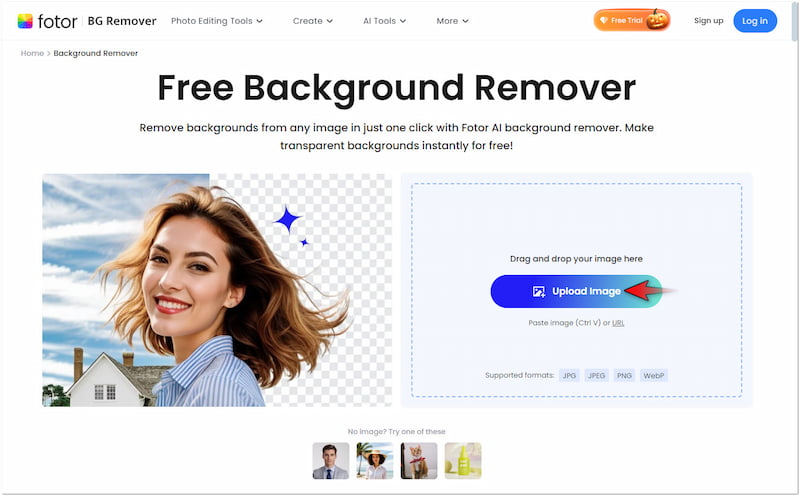
चरण 2। एक बार जब आप इमेज लोड कर लेंगे, तो फोटोर उसे स्कैन करेगा और सब्जेक्ट आइसोलेशन प्रक्रिया शुरू करेगा। कुछ ही मिनटों में, यह हटाए गए बैकग्राउंड का पूर्वावलोकन प्रदान करेगा।
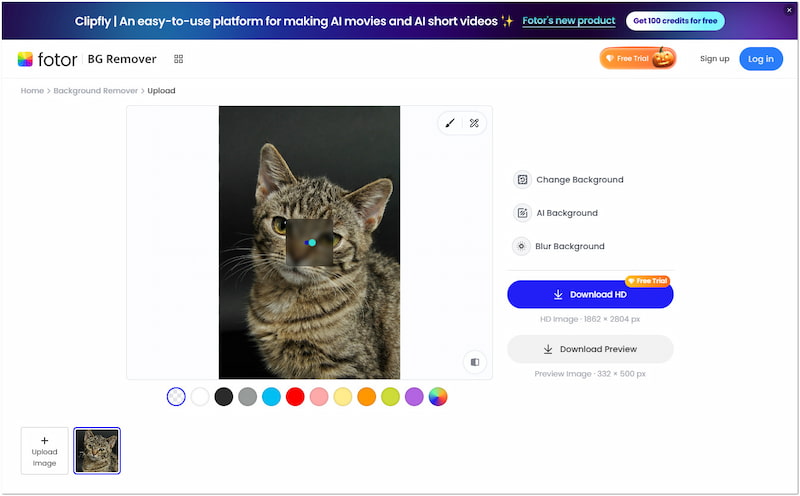
चरण 3। छवि पूर्वावलोकन के नीचे, आप चयन से एक ठोस रंग चुन सकते हैं। यदि आपको अपना पसंदीदा रंग नहीं मिल रहा है, तो रंग पिकर के अंदर सर्कल को घुमाकर हेक्स रंग पिकर का उपयोग करें।
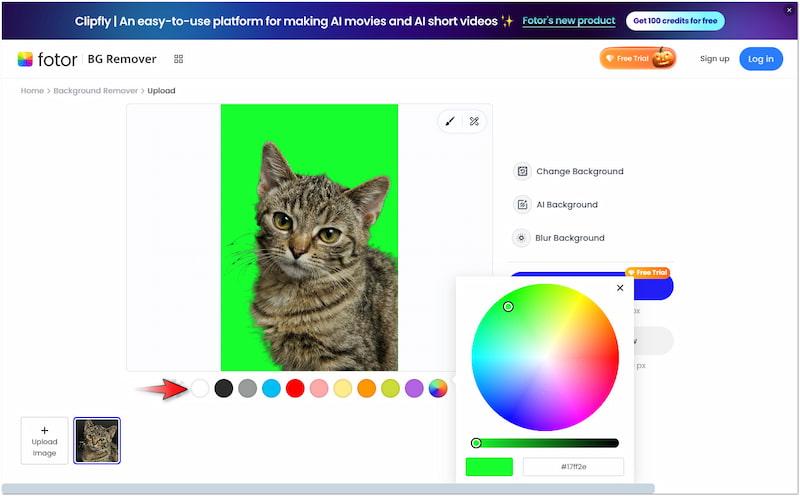
चरण 4। ठोस रंगों के अलावा, Fotor कई बिल्ट-इन टेम्पलेट और क्रिएटिव AI बैकग्राउंड प्रदान करता है। टेम्पलेट और AI बैकग्राउंड तक पहुँचने के लिए बस निर्दिष्ट बटन पर क्लिक करें।
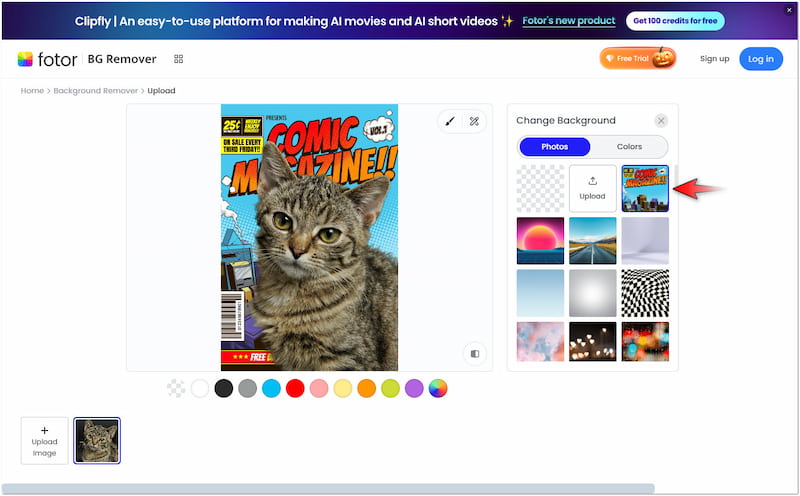
चरण 5। अगर आप अपना बैकग्राउंड बदलना नहीं चाहते हैं, लेकिन उसे अनोखा बनाना चाहते हैं, तो आप ब्लर बैकग्राउंड फीचर का इस्तेमाल कर सकते हैं। अंतिम छवि को अंतिम रूप देने के बाद, क्लिक करें पूर्वावलोकन डाउनलोड करें बचाने के लिए।
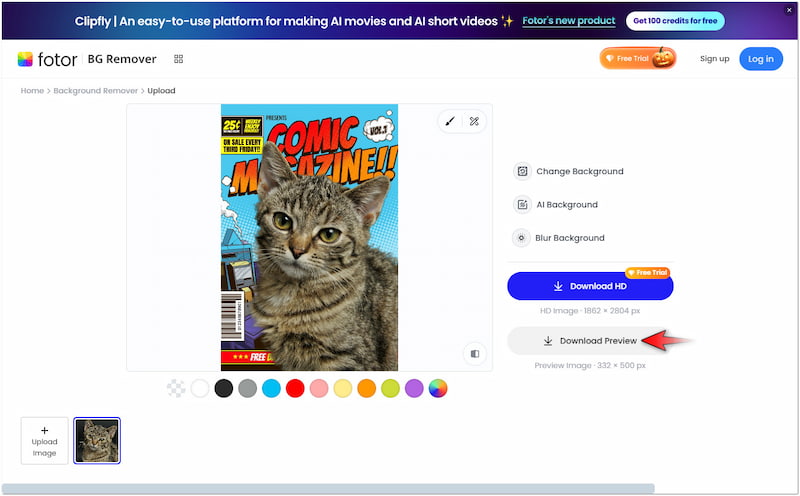
किसी भी छवि से पृष्ठभूमि हटाने के लिए Fotor का उपयोग करना एक सहज अनुभव था। मैं इससे प्रभावित हुआ क्योंकि इसने स्वचालित रूप से विषय का पता लगाया और पृष्ठभूमि को हटा दिया। वास्तव में, पूरी प्रक्रिया तेज़ और कुशल थी। हालाँकि, मैंने कुछ छवियों के किनारों के आसपास कम सटीकता देखी, जैसे कि मैंने पहले इस्तेमाल की थी।
भाग 3. फोटोर बैकग्राउंड रिमूवर का सबसे अच्छा विकल्प
Fotor त्वरित और सरल पृष्ठभूमि हटाने के कार्यों के लिए एक अच्छा विकल्प है। हालाँकि, कई बार ऐसा होता है जब Fotor का AI जटिल विवरण वाली छवियों के साथ संघर्ष करता है। इसका परिणाम कम सटीक कटआउट होता है, जिससे खुरदुरे किनारे रह जाते हैं जिन्हें मैन्युअल टच-अप की आवश्यकता होती है। यदि आप एक विश्वसनीय उपकरण की तलाश कर रहे हैं जो लगातार चिकने किनारों के साथ सटीक कट प्रदान करता है, विडमोर बैकग्राउंड रिमूवर ऑनलाइन विचार करने लायक है.
विडमोर बैकग्राउंड रिमूवर ऑनलाइन नवीनतम AI तकनीक द्वारा संचालित एक अत्यधिक प्रभावी उपकरण है। अपने नाम के अनुरूप, यह उपकरण ऑनलाइन बैकग्राउंड इमेज को हटाने में उत्कृष्ट है। यह उच्च स्तर की सटीकता के साथ विषय छवि को पृष्ठभूमि से बुद्धिमानी से अलग करता है। आपको किनारों के आसपास कोई खामियां नहीं मिलेंगी, क्योंकि यह सबसे जटिल विवरणों को भी संभाल सकता है। सबसे अच्छी बात यह है कि यह ठोस रंग या कस्टम इमेज का उपयोग करके बैकग्राउंड रिप्लेसमेंट का समर्थन करता है।
विडमोर बैकग्राउंड रिमूवर ऑनलाइन आपके लिए क्या कर सकता है:
- चिकने किनारों के साथ कुशल और सटीक कटौती प्रदान करता है।
- नवीनतम और लगातार अद्यतन एआई प्रौद्योगिकी को अपनाता है।
- यदि आवश्यक हो तो छवियों को ठीक करने के लिए इसमें Keep and Erase टूल की सुविधा भी है।
- बालों की लटों और जानवरों के फर जैसे जटिल विवरणों वाले चित्रों को संभालता है।
फोटोर विकल्प में पृष्ठभूमि को हटाने का तरीका यहां दिया गया है:
चरण 1। अभिगम विडमोर बैकग्राउंड रिमूवर ऑनलाइन इसकी आधिकारिक वेबसाइट पर जाकर।
चरण 2। दबाएं तस्वीर डालिये बैकग्राउंड हटाने के लिए इमेज अपलोड करने के लिए बटन। अगर इमेज ऑनलाइन सोर्स की गई है, तो आप आसानी से अपलोड करने के लिए ड्रैग-एंड-ड्रॉप सुविधा का उपयोग कर सकते हैं।
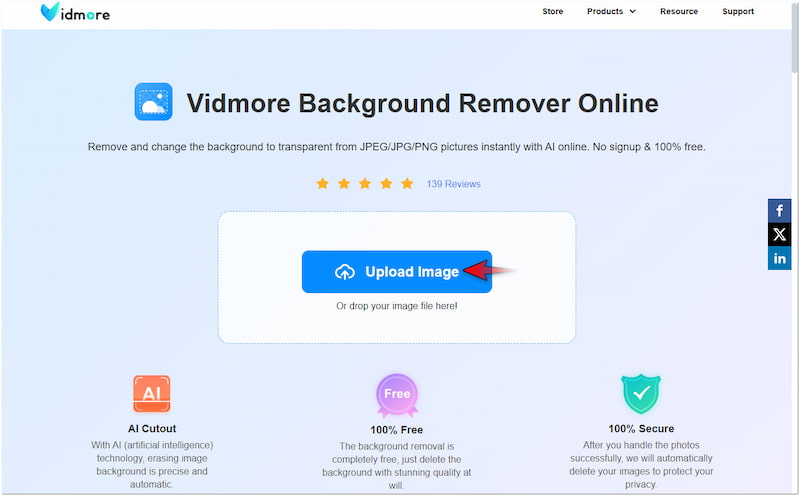
चरण 3। छवि अपलोड करने के बाद, विडमोर बैकग्राउंड रिमूव ऑनलाइन पूरी छवि का विश्लेषण करना शुरू कर देगा। तब तक, यह विषय को उसकी पृष्ठभूमि से सटीक रूप से अलग कर देगा।

चरण 4। संपादन पृष्ठ पर, आपको निर्देशित किया जाएगा एज रिफाइन किनारों को परिष्कृत करने के लिए टैब। चूंकि यह उपकरण लगातार चिकने किनारों के साथ सटीक कट प्रदान करता है, इसलिए आप इस चरण को छोड़ सकते हैं।
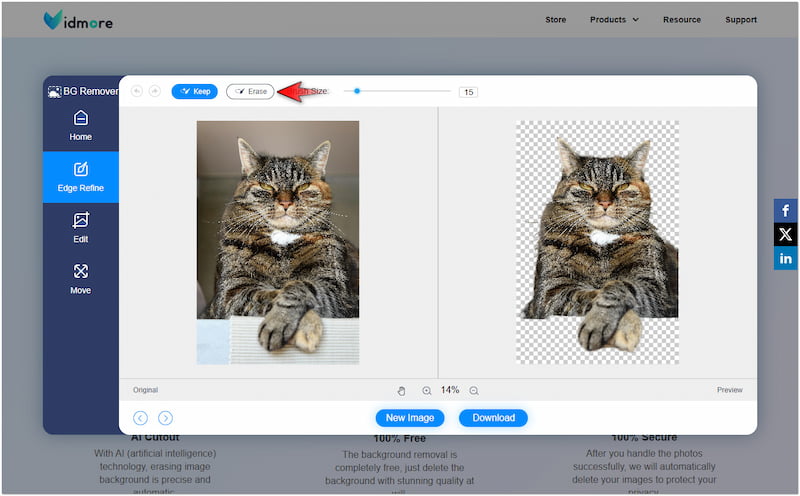
सुझाव: यदि आपको तत्वों को हटाने या शामिल करने की आवश्यकता है, तो Keep and Erase टूल का उपयोग करें।
चरण 5। पर ले जाएँ संपादित करें हटाए गए बैकग्राउंड को बदलने के लिए टैब पर क्लिक करें। आप कलर पिकर से अपना पसंदीदा रंग चुन सकते हैं या कस्टम इमेज अपलोड कर सकते हैं।
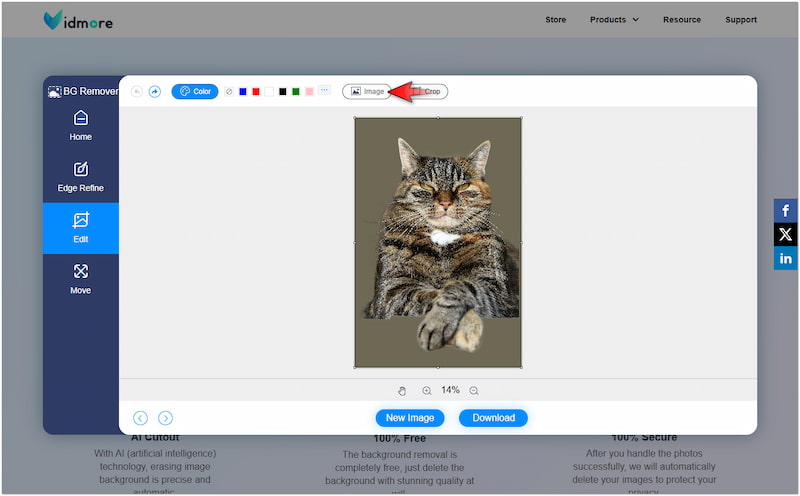
चरण 6। एक बार जब आप बैकग्राउंड रिप्लेसमेंट का काम पूरा कर लें, तो इमेज के ओरिएंटेशन को सही करने के लिए मूव टैब पर जाएँ। एक बार जब सब कुछ सेट हो जाए और आप सेव करने के लिए तैयार हों, तो क्लिक करें डाउनलोड.
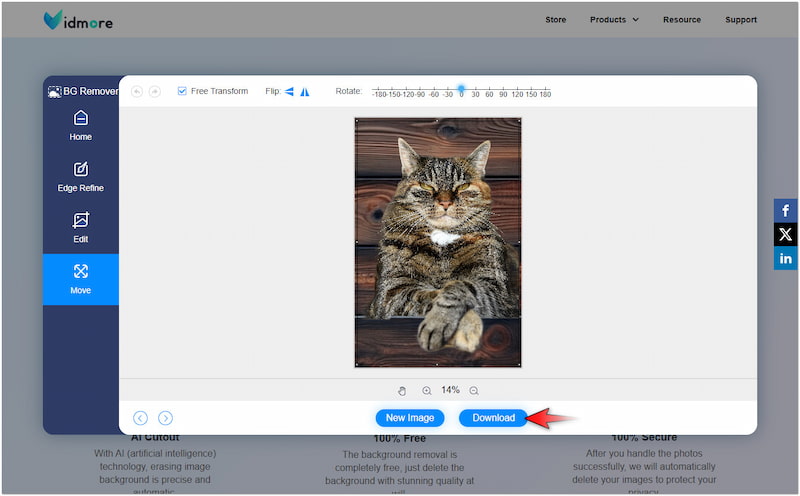
विडमोर बैकग्राउंड रिमूवर ऑनलाइन बैकग्राउंड इमेज हटाते समय चिकने किनारों के साथ अधिक सटीक कट प्रदान करता है। हालाँकि यह बिल्ट-इन टेम्प्लेट प्रदान नहीं करता है, फिर भी आप कर सकते हैं फोटो की पृष्ठभूमि बदलें अपनी व्यक्तिगत छवि अपलोड करके।
भाग 4. फोटोर बैकग्राउंड रिमूवर के बारे में अक्सर पूछे जाने वाले प्रश्न
क्या फोटोर बैकग्राउंड रिमूवर मुफ़्त है?
नहीं, Fotor बैकग्राउंड रिमूवर वास्तव में मुफ़्त नहीं है, लेकिन यह एक निःशुल्क परीक्षण प्रदान करता है। आप मूल बैकग्राउंड रिमूवल सुविधा का उपयोग कर सकते हैं, लेकिन इसमें कुछ सीमाएँ हैं।
आप पृष्ठभूमि को प्रभावी ढंग से कैसे हटाते हैं?
यदि आप प्रभावी रूप से बैकग्राउंड हटाना चाहते हैं, तो आप मैन्युअल तरीकों का उपयोग कर सकते हैं। सटीक कट प्राप्त करने के लिए आप Fotor के इरेज़ और रीस्टोर टूल का उपयोग कर सकते हैं।
किसी छवि पर स्पष्ट पृष्ठभूमि कैसे प्राप्त करें?
विडमोर बैकग्राउंड रिमूवर ऑनलाइन जैसे टूल आपको किसी इमेज पर साफ़ बैकग्राउंड पाने में मदद कर सकते हैं। यह ऑनलाइन टूल अपने आप बैकग्राउंड को हटा सकता है पृष्ठभूमि को पारदर्शी बनाएं.
निष्कर्ष
फोटोर बैकग्राउंड रिमूवर न्यूनतम प्रयास के साथ छवियों को संपादित करने का एक सुलभ तरीका प्रदान करता है। हालाँकि यह जटिल छवियों के लिए बिल्कुल सही नहीं हो सकता है, लेकिन इसका उपयोग करने में आसान होना इसे अधिकांश सरल परियोजनाओं के लिए आदर्श बनाता है। यदि आपको सटीक परिणामों के साथ त्वरित पृष्ठभूमि हटाने की आवश्यकता है, तो विडमोर बैकग्राउंड रिमूवर ऑनलाइन एक ठोस विकल्प है। यह चिकनी किनारों के साथ सटीक कट प्रदान कर सकता है, जिससे आपको पेशेवर परिणाम मिलते हैं।



